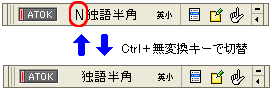キーボード配列の一部に割り付けられているドイツ語・フランス語・発音記号を、通常の文字入力と同じ操作で入力できます。
キーボード配列には、ATOK9互換 と Windows互換 の2種類があり、ATOKプロパティで変更します。
■操作
- ATOKパレットの上で右クリックし、[入力の設定を変える]を選択します。
- [半角入力モード]から、[発音半角入力]または[独語半角入力]、[仏語半角入力]のいずれかを選択します。
選択した半角モードに、入力モードが切り替わります。
![[独語半角入力]/[仏語半角入力]モードへの切替](/faq/1032/app/servlet/load?image=16472a.gif)
- キー配列に従って入力します。
※通常の日本語入力に切り替える場合は、変換キーを押します。再度、変換キーを押すと、操作2.で選択した半角モードに戻ります。日本語と独語/仏語を切り替えながら文書を作成したい時に便利です。
▼注意
■こんなときは
■キーボード配列を変更する
キーボード配列には、ATOK9と同じキーボード配列で入力する[ATOK9互換]と、Windows標準の配列で入力する[Windows互換]の2種類があります。セットアップ直後の状態では、[ATOK9互換]に設定されています。
[Windows互換]に変更する場合は、ATOKプロパティの[入力・変換]シートに切り替え、[入力補助]の ![]() をクリックし、[特殊]を選択します。
をクリックし、[特殊]を選択します。
[ドイツ語・フランス語をATOK9互換のキーボード配列で入力する]を ![]() にします。
にします。
■アクセントの付いた発音記号を入力する
アクセント記号( )を入力すると記号が画面に表示されます。
)を入力すると記号が画面に表示されます。
次に文字( )を入力すると、アクセント記号の付いた文字(
)を入力すると、アクセント記号の付いた文字( )が画面に表示されます。
)が画面に表示されます。
アクセント記号の表示は、1文字入力すると自動的に解除されます。
※ただし、発音記号の中には一太郎シリーズなどに含まれる「記号フォント」がないと入力できない文字があります。
■つづり字の付いた文字(ëなど)を入力する
つづり字記号( )を入力すると記号が画面に表示されます。
)を入力すると記号が画面に表示されます。
次に文字(e)を入力すると、つづり字の付いた文字(  )が画面に表示されます。
)が画面に表示されます。
つづり字記号の表示は、1文字入力すると自動的に解除されます。